-
101. Die Schönheit des Winters
Par
Ursel dans
Elises Kreationen 2021 le
11 Janvier 2021 à 00:03
Dieses Tutorial habe ich mit Erlaubnis von Elise übersetzt.
Danke an Elise, die mir erlaubt hat, ihre Tutorials
ausschließlich zu übersetzen
Merci Elise pour votre permission.
Elise's Original findest Du hier

Die Schönheit des Winter's

Das Copyright des original Tutorials liegt alleine bei Elise,
das Copyright der Übersetzung liegt alleine bei mir,Ursel.
Es ist nicht erlaubt,mein Tutorial zu kopieren oder auf
anderen Seiten zum download anzubieten.
Mein Material habe ich aus diversen Tubengruppen.
Das Copyright des Materials liegt alleine beim jeweiligen Künstler.
Die Malanleitungen stammen aus meiner persönlichen Kreation.
In eigener Sache
Ich arbeite mit PSP 2021 aber es sollte auch mit kleinerem PSP
gehen, beim Spiegeln mit einem kleineren PSP
ist es umgedreht. d.h großes PSP spiegeln horizontal bzw. vertikal;
bei den kleinen PSP spiegeln vertikal bzw. horizontal
Wenn es in dem Tutorial heißt: "Verkleinere sie / es auf ?? %,"
dann muss auf jeden Fall immer der Haken bei "Größe aller Ebenen anpassen" raus.
Wenn es im Tutorial heißt: "Maske nicht umkehren"dann muss auch hier der Haken raus
Ich vermerke das in dem Tutorial nicht weiter, da ich davon ausgehe, dass Du Dein PSP kennst.
Nun wünsche ich Dir viel Spaß beim Basteln.

Hinweise zum Material findet Ihr auf Elises Seite
Mein Poser ist von HIER
Filter:
ohne
Tutorial:
1.
Öffne die Datei "l'hiver. pspimage "
Auswahl ==> Wähle in diesem Fall nichts aus
Stelle im Vordergrund die Farbe Weiß
und im Hintergrund # 6178cd ein
Bereite einen radialen Farbverlauf vor
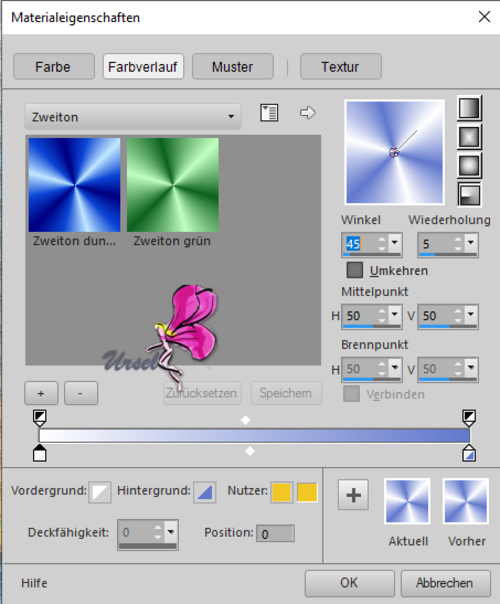
Fülle mit dem Farbverlauf Dein Blatt
Einstellung ==> Gaußsche Unschärfe von 40
2.
Ebene ==> neue Ebene
Auswahl ==> Alle auswählen
Kopiere die Landschaft "Elise Winter 4" in die Auswahl
Auswahl ==> aufheben
Mischmodus bei 50%
Effekte ==> Textur
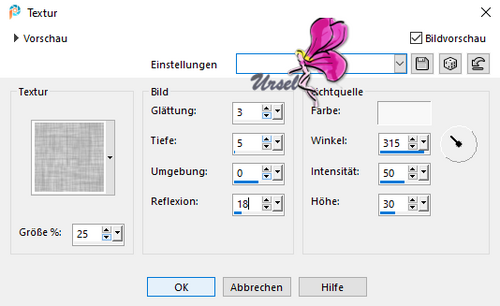
Ebene ==> mit der darunter liegenden Ebene zusammenführen
3.
Ebene ==> neue Ebene
Auswahl ==> Alle auswählen
Auswahl ==> Ändern ==> Wähle die Ränder der Auswahl aus ==> 40 im Inneren
Füllen die Auswahl mit dem Farbverlauf
Effekt ==> 3D ==> Innenfase
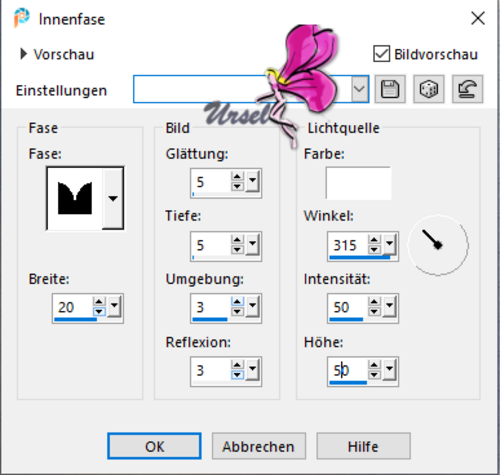
Effekt ==> Schlagschatten ==> 0/0/100/30 schwarz
Auswahl ==> aufheben
Ebene ==> mit der darunter liegenden Ebene zusammenführen
4
Für diejenigen, die die Landschaften ändern oder behalten möchten,
aber um die Animation selbst zu erstellen, folgt weiterhin dem Tutorial
Für die anderen (die die Landschaften mithilfe der im Material
enthaltenen Animation erhalten)
geht direkt zu Punkt 8
Ebene ==> neue Ebene
Auswahl ==> Auswahl laden / speichern ==> Auswahl aus dem Aplha-Kanal laden ==> Auswahl # 1
Fülle die Auswahl mit dem Farbverlauf
Einstellung ==> Gaußsche Unschärfe bei 20
AUSWAHL BLEIBT BESTEHEN!!!!!!
5.
Ebene ==> neue Ebene
Kopiere die Landschaft "2017-138-Nadege" in die Auswahl
Ebene ==> neue Ebene
Kopiere die Landschaft "2018-17-Nadege" in die Auswahl
Auswahl ==> aufheben
6.
Gehe auf Raster 2
Ebene ==> duplizieren
Ebene ==> neu anordnen ==> an erste Stelle
Gehe auf Raster 4 ==> Mit der darunter liegenden Ebene zusammenführen
Gehe auf Raster 3 ==> mit der darunter liegenden Ebene zusammenführen
Mache auf den beiden Landschaftsebenen einen kleinen Rand von 1 Pixel Weiß (dies erleichtert die Platzierung der Landschaften für die Animation).
7.
Gehe zur obersten Ebene
Auswahl ==> Auswahl laden / speichern ==> Auswahl aus Alphakanal laden ==> Auswahl # 3
Einfüllen==> die Hintergrundauswahl
Auswahl ==> aufhebe
Effekt ==> Schlagschatten ==> im Speicher
Ebene ==> Verschiebe diese Ebene unter Raster 1 nach unten
8.
Für jeden
Kopiere die Tube der Dame und füge sie ein
Ändere gegebenenfalls die Größe
Verschieben sie nach rechts
Schlagschatten Deiner Wahl (abhängig von Deiner Poser)
Ebene ==> neue Ebene
Setze Dein WZ,Das Coppy und Elises WZ
Bild ==> Größe auf 700px Breite ändern (alle Ebenen)

Dies, um die Animation zu erleichtern !!!
9.
Für diejenigen, die die beiden kleinen Landschaften nicht gemacht haben
Schließe das Auge der Dame in der Ebenenpalette
Bearbeiten ==> Inhalte kopieeen ==> alle Ebenen
Gehe in den Anishop
Bearbeiten ==> Einfügen ==> als neue Animation
Öffne die Landschaftsanimationen im Material, es besteht aus 14 Bildern
Einfügen als Animation
10.
Gehe auf Deine Hintergrundanimation
Bearbeiten ==> duplizieren. Du benötigst 14 Bilder
Gehe auf die Animation
Bearbeiten ==> Alle auswählen ==> Bearbeiten ==> Kopieren
Gehe zurück zur Hintergrundanimation ==> Bearbeiten ==> Alle auswählen
Bearbeiten ==> Einfügen in das ausgewählte 1.Bild
Platzier die Landschaften entsprechend in dem kleinen Rahmen
11.
Zurück zum PSP
Gehe auf die Ebene der Dame, öffne das Auge
Bearbeiten ==> kopieren
Gehe in den Anishop
Bearbeiten ==> als neue Animation einfügen
Bearbeiten ==> alles auswählen==> kopieren
Bearbeiten ==> den Hintergrund mit Animation ==> Alle auswählen
Bearbeiten ==> Einfügen der Poser auf das 1. ausgewählte Bild
Überprüfe die Animation.
12.
Bearbeiten ==> Alle auswählen
Animation ==> Bildeigenschaft ==> 20
Auswahl ==> Auswahl aufheben
Wähle die Bilder 1, 7 aus
Animation ==> Bildeigenschaft ==> 100
Überprüfen Deine Animation
Speichern als gif.......
13.
Für diejenigen, die die beiden Landschaftsrahmen gemacht haben
ist es natürlich etwas komplizierter , aber wenn Du den Anweisungen folgst, wird alles einfach
Wir beginnen mit der Animation der Landschaften
14.
Kopiere im psp eine kleine Landschaft
Einfügen im Anishop als neue Animation
Kopiere im psp die andere Landschaft
Einfügen im Anishop als neue Animation
Bearbeiten ==> dupliziere diese Landschaft
Ordne die Landschaften wie ich
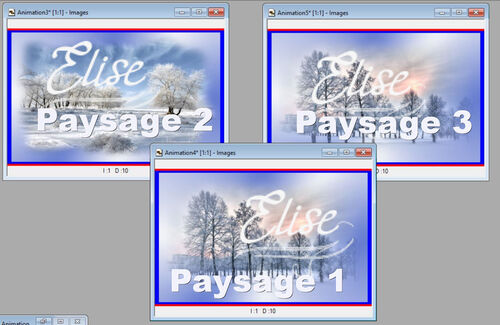
Die Landschaften 1 und 3 sind gleich
Ich habe sie für den Rest der Arbeit umbenannt
15.
In der Landschaft 1
Bearbeiten ==> duplizieren, um 7 zu haben
Wähle das letzte Bild (das 7.)
In der Warteschleife lassen
Gehe in die Landschaft 2
Bearbeiten ==> kopieren
Zurück in die Landschaft 1
Bearbeiten ==> Nach dem aktiven Bild einfügen
Bearbeiten ==> duplizieren, um auch 7 zu haben
Wir haben also insgesamt 14 Bilder

Wir haben also die beiden Landschaften nacheinander (7 Bilder der ersten und 7 der zweiten)
Wir lassen diese Arbeit auf Eis
16.
Gehe auf die Landschaft 2
Effekt ==> füge einen Übergang zwischen zwei Bildern ein
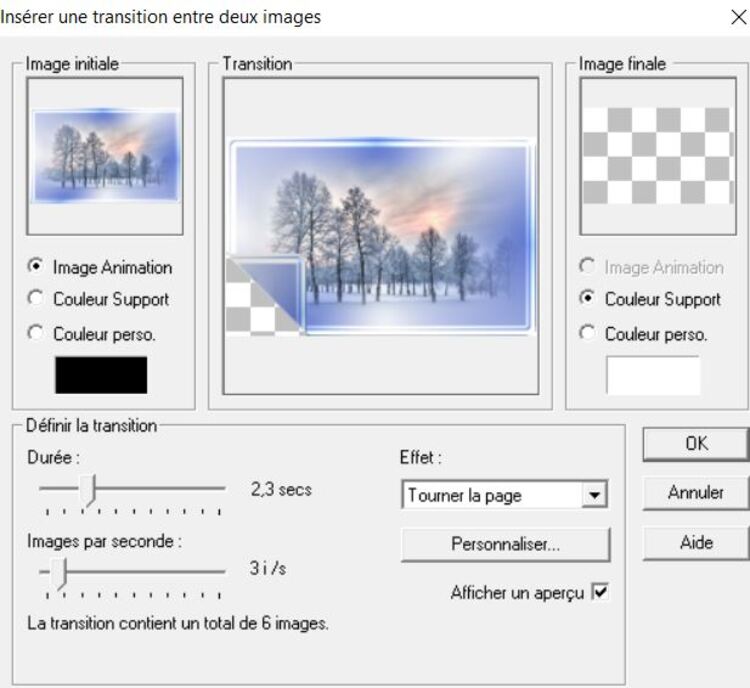
Klicke auf "Anpassen"
Ein Fenster öffnet sich

Du kannst die Richtung wählen, in der die Seiten
nach Deinem Geschmack umgedreht werden sollen

Sie haben also 7 Bilder !!!
Setze die Animation am Anfang auf Bild 1, um die Arbeit später zu erleichtern
Mache das selbe wie Landschaft 3

17.
Gehe in die Landschaft 2
Bearbeiten ==> Alle auswählen
Bearbeiten ==> kopieren
In der Landschaft 1
Wählen Sie die ersten 7 Bilder aus
Bearbeiten ==> Einfügen in das ausgewählte Bild
Platziere Landschaft 2 entsprechend auf Landschaft 1
Bearbeiten ==> Deaktivieren
18.
Gehe in die Landschaft 3
Bearbeiten ==> Alle auswählen
Bearbeiten ==> kopieren
In der Landschaft 1
Wähle die letzten 7 Bilder aus
Bearbeiten ==> Einfügen in das ausgewählte Bild
Platzieren Sie Landschaft 3 entsprechend auf Landschaft 1
Überprüfe die Animation
19.
In psp
Schließe das Auge der Dame
Bearbeiten ==> Inhalte kopieren ==> alle Ebenen
Gehe in den Anishop
Bearbeiten ==> Einfügen ==> als neue Animation
20
Gehe auf deinen Hintergrund
Bearbeiten ==> duplizieren. Du benötigst 14 Bilder
Gehe auf die Animation
Bearbeiten ==> Alle auswählen ==> Bearbeiten ==> Kopieren
Gehe zurück zu Deinem Hintergrund ==> Bearbeiten ==> Alle auswählen
Bearbeiten ==> Einfügen in das ausgewählte 1.Bild
Platziere die Landschaften entsprechend in dem kleinen Rahmen
21.
Zurück zum psp
Gehe auf die Ebene der Dame, öffne das Auge
Bearbeiten ==> Ebene kopieren
Gehe in den Anishop ==> als neue Animation einfügen
Bearbeiten ==> alle kopieren
Bearbeiten ==> Hintergrund mit Animation ==> Alle auswählen
Bearbeiten ==> Einfügen der Poser in das 1. Bild
Überprüfe die Animation
22.
Bearbeiten ==> Alle auswählen
Animation ==> Bildeigenschaft ==> 20
Auswahl ==> aufheben
Wähle die Bilder 1, 7 aus
Animation ==> Bildeigenschaft ==> 100
Überprüfe Deine Animation
Speichern als gif
Ich hoffe das Tutorial hat Dir gefallen!
Zögere nicht, mir Deine Versionen zu senden, ich werde sie gerne veröffentlichen
Danke Moni für Deine beiden Bilder



-


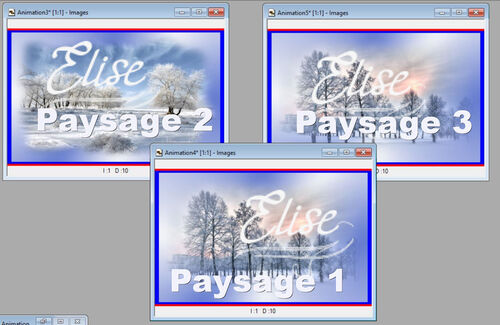

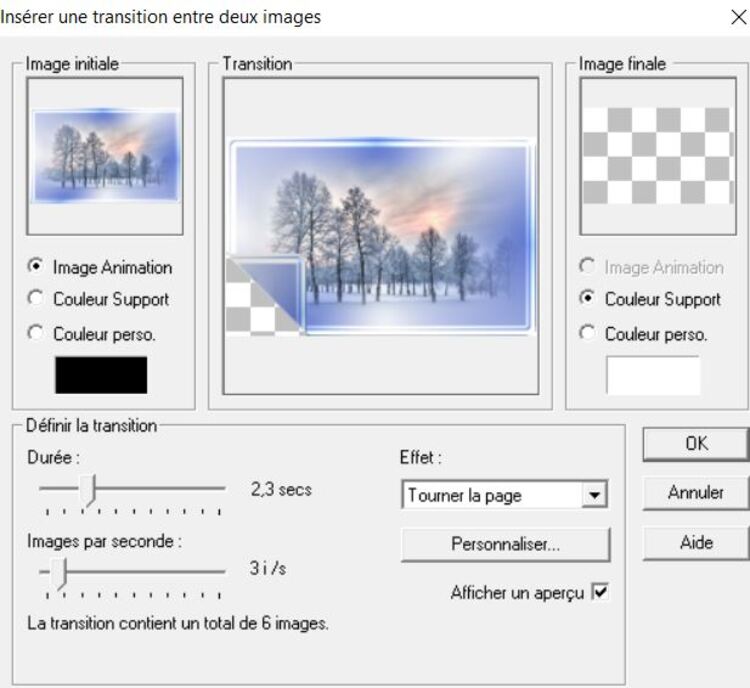












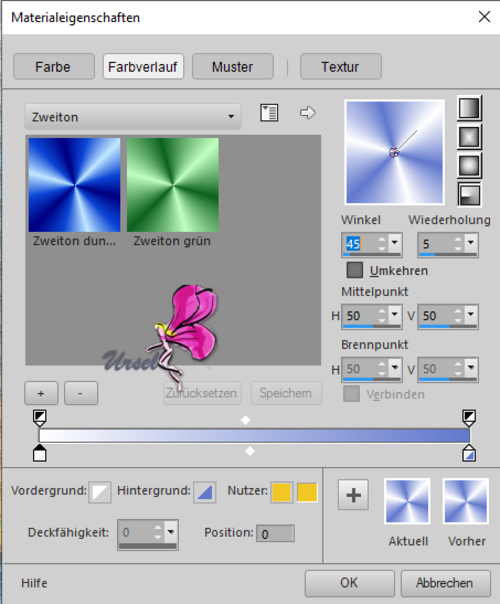
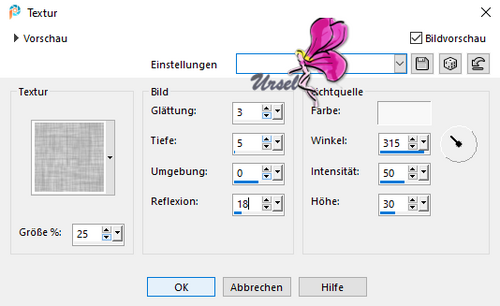
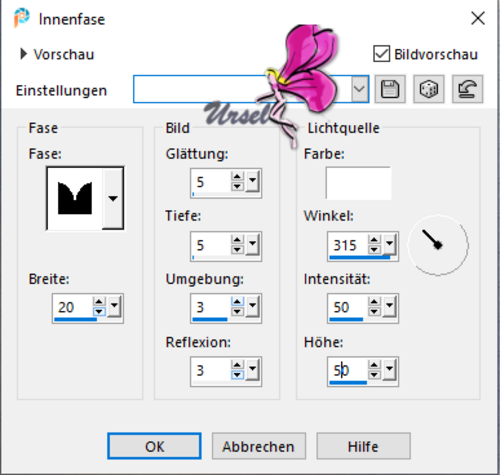




merci bisous